Cài đặt Expert Advisors
Bản ghi Video
Cài đặt Expert Advisors
Expert Advisors là các chương trình được viết bằng MetaQuotes Language 4 và cho phép phân tích, thực iện giao dịch ở chế độ tự động (giao dịch tự động).
Trước khi có thể sử dụng Expert, các thông số của chương trình phải được xác định trong cửa sổ Cài đặt Thiết bị Đầu cuối. Để mở cửa sổ:
Đi đến menu chính, nhấn nút “Tools” và sau đó chọn “Options” hoặc nhấn CTRL+O.
Các thiết lập về cách thức làm việc với Expert Advisors sẽ được nhóm lại trong tab “Expert Advisors”.
Mục đã cho chỉ mô tả các thiết lập chung dành cho tất cả chuyên gia:
Cho phép Giao dịch Tự động – tùy chọn này sẽ cho phép bạn kích hoạt hoặc vô hiệu hóa tính năng thực hiện hoạt động giao dịch bằng Expert Advisors và tập lệnh. Nếu tính năng này bị vô hiệu hóa, các tập lệnh và Expert Advisors vẫn hoạt động, nhưng chúng sẽ không thể giao dịch được. Giới hạn này có thể hữu ích trong quá trình kiểm tra khả năng phân tích của Expert Advisor ở chế độ thời gian thực (không bị nhầm lẫn với việc kiểm tra Expert Advisors trên dữ liệu lịch sử giao dịch). Giao dịch tự động cũng có thể được cho phép hoặc vô hiệu hóa bằng nút AutoTrading trên thanh công cụ.
Vô hiệu hóa Giao dịch Tự động khi tài khoản đã được thay đổi – tùy chọn này thể hiện cơ chế bảo vệ bằng cách vô hiệu hóa giao dịch qua Expert Advisors và tập lệnh khi tài khoản bị thay đổi. Tính năng này rất hữu ích, chẳng hạn như khi bạn thay đổi tài khoản ảo đối với một tài khoản thực.
Vô hiệu hóa Tính năng Giao dịch Tự động khi thay đổi cấu hình – một lượng lớn thông tin về các cài đặt hiện tại của tất cả biểu đồ trong không gian làm việc sẽ được lưu trữ trong cấu hình. Đặc biệt, cấu hình có chứa thông tin về Expert Advisors được gán. Expert Advisors có trong cấu hình sẽ bắt đầu hoạt động khi có các khoản doanh thu mới được đánh dấu. Sau khi bật tùy chọn này, bạn có thể ngừng giao dịch bằng cách khởi chạy Expert Advisors khi cấu hình đã được thay đổi.
Vô hiệu hóa Tính năng Giao dịch Tự động khi biểu tượng hoặc thời gian biểu đồ đã được thay đổi – nếu bật tùy chọn này, thì khi thay đổi thời gian hoặc biểu tượng trên biểu đồ, Expert Advisors, được gán cho tính năng này, sẽ tự động bị cấm thực hiện các hoạt động giao dịch.
Cho phép nhập DLL (có khả năng gây nguy hiểm, chỉ bật đối với các ứng dụng đáng tin cậy)
Để tăng cường chức năng của các ứng dụng, Expert Advisors có thể sử dụng DLL (thư viện liên kết động). Nếu tùy chọn này được kích hoạt, các thư viện như vậy có thể được sử dụng mà không có bất kỳ hạn chế nào. Nếu tùy chọn này bị vô hiệu hóa, không chuyên gia nào có thể sử dụng DLL từ bên ngoài. Nên tắt tính năng nhập khi làm việc với các chuyên gia chưa xác định.
Cho phép WebRequest đối với URL trong danh sách
Hàm WebRequest trong MQL4 được sử dụng để nhận và gửi thông tin đến các trang web thông qua yêu cầu NHẬN và GỬI. Để cho phép ứng dụng MQL4 gửi đi các yêu cầu như vậy, hãy bật tùy chọn này và xác định rõ URL của các trang web đáng tin cậy theo cách thủ công. Vì lý do bảo mật, tùy chọn này sẽ bị tắt theo mặc định.
Để xóa một địa chỉ khỏi danh sách đáng tin cậy, hãy chọn địa chỉ đó và nhấn nút "Delete".
Để khởi chạy Expert Advisor:
Nhấn chuột phải vào tên “Expert Advisor” trong cửa sổ “Navigator” và chọn "Attach to a chart"; hoặc tên “Expert Advisor” trong cửa sổ “Navigator” hoặc Kéo và thả tên “Expert Advisor” từ cửa sổ “Navigator” vào biểu đồ mong muốn.
Một cửa sổ sẽ xuất hiện với tab Thông tin chung và Dữ liệu Đầu vào. Xem lại các cài đặt trong mỗi tab và thực hiện bất kỳ thay đổi cần thiết nào, sau đó nhấn "OK" để gán Chuyên gia cho biểu đồ giá hoạt động.
Chuyên gia bây giờ sẽ được gán với biểu đồ giá. Tên của chuyên gia sẽ xuất hiện ở góc trên cùng bên phải của biểu đồ. Tên của Chuyên gia sẽ xuất hiện với một biểu tượng mặt cười nếu tính năng giao dịch trực tiếp được bật. Mặt khác, tên của Chuyên gia xuất hiện với một biểu tượng khuôn mặt cau có, khó chịu sau tên sẽ cho biết tất cả chuyên gia đều bị vô hiệu hóa.
Để tắt một Chuyên gia, chuyên gia đó phải được xóa khỏi biểu đồ. Để xóa một Chuyên gia Tư vấn, nhấn chuột phải vào biểu đồ giá hoạt động, chọn "Expert Advisors" và sau đó chọn "Remove".
Expert Advisors là các chương trình được viết bằng MetaQuotes Language 4 và cho phép phân tích, thực iện giao dịch ở chế độ tự động (giao dịch tự động).
Trước khi có thể sử dụng Expert, các thông số của chương trình phải được xác định trong cửa sổ Cài đặt Thiết bị Đầu cuối. Để mở cửa sổ:
Đi đến menu chính, nhấn nút “Tools” và sau đó chọn “Options” hoặc nhấn CTRL+O.
Các thiết lập về cách thức làm việc với Expert Advisors sẽ được nhóm lại trong tab “Expert Advisors”.
Mục đã cho chỉ mô tả các thiết lập chung dành cho tất cả chuyên gia:
Cho phép Giao dịch Tự động – tùy chọn này sẽ cho phép bạn kích hoạt hoặc vô hiệu hóa tính năng thực hiện hoạt động giao dịch bằng Expert Advisors và tập lệnh. Nếu tính năng này bị vô hiệu hóa, các tập lệnh và Expert Advisors vẫn hoạt động, nhưng chúng sẽ không thể giao dịch được. Giới hạn này có thể hữu ích trong quá trình kiểm tra khả năng phân tích của Expert Advisor ở chế độ thời gian thực (không bị nhầm lẫn với việc kiểm tra Expert Advisors trên dữ liệu lịch sử giao dịch). Giao dịch tự động cũng có thể được cho phép hoặc vô hiệu hóa bằng nút AutoTrading trên thanh công cụ.
Vô hiệu hóa Giao dịch Tự động khi tài khoản đã được thay đổi – tùy chọn này thể hiện cơ chế bảo vệ bằng cách vô hiệu hóa giao dịch qua Expert Advisors và tập lệnh khi tài khoản bị thay đổi. Tính năng này rất hữu ích, chẳng hạn như khi bạn thay đổi tài khoản ảo đối với một tài khoản thực.
Vô hiệu hóa Tính năng Giao dịch Tự động khi thay đổi cấu hình – một lượng lớn thông tin về các cài đặt hiện tại của tất cả biểu đồ trong không gian làm việc sẽ được lưu trữ trong cấu hình. Đặc biệt, cấu hình có chứa thông tin về Expert Advisors được gán. Expert Advisors có trong cấu hình sẽ bắt đầu hoạt động khi có các khoản doanh thu mới được đánh dấu. Sau khi bật tùy chọn này, bạn có thể ngừng giao dịch bằng cách khởi chạy Expert Advisors khi cấu hình đã được thay đổi.
Vô hiệu hóa Tính năng Giao dịch Tự động khi biểu tượng hoặc thời gian biểu đồ đã được thay đổi – nếu bật tùy chọn này, thì khi thay đổi thời gian hoặc biểu tượng trên biểu đồ, Expert Advisors, được gán cho tính năng này, sẽ tự động bị cấm thực hiện các hoạt động giao dịch.
Cho phép nhập DLL (có khả năng gây nguy hiểm, chỉ bật đối với các ứng dụng đáng tin cậy)
Để tăng cường chức năng của các ứng dụng, Expert Advisors có thể sử dụng DLL (thư viện liên kết động). Nếu tùy chọn này được kích hoạt, các thư viện như vậy có thể được sử dụng mà không có bất kỳ hạn chế nào. Nếu tùy chọn này bị vô hiệu hóa, không chuyên gia nào có thể sử dụng DLL từ bên ngoài. Nên tắt tính năng nhập khi làm việc với các chuyên gia chưa xác định.
Cho phép WebRequest đối với URL trong danh sách
Hàm WebRequest trong MQL4 được sử dụng để nhận và gửi thông tin đến các trang web thông qua yêu cầu NHẬN và GỬI. Để cho phép ứng dụng MQL4 gửi đi các yêu cầu như vậy, hãy bật tùy chọn này và xác định rõ URL của các trang web đáng tin cậy theo cách thủ công. Vì lý do bảo mật, tùy chọn này sẽ bị tắt theo mặc định.
Để xóa một địa chỉ khỏi danh sách đáng tin cậy, hãy chọn địa chỉ đó và nhấn nút "Delete".
Để khởi chạy Expert Advisor:
Nhấn chuột phải vào tên “Expert Advisor” trong cửa sổ “Navigator” và chọn "Attach to a chart"; hoặc tên “Expert Advisor” trong cửa sổ “Navigator” hoặc Kéo và thả tên “Expert Advisor” từ cửa sổ “Navigator” vào biểu đồ mong muốn.
Một cửa sổ sẽ xuất hiện với tab Thông tin chung và Dữ liệu Đầu vào. Xem lại các cài đặt trong mỗi tab và thực hiện bất kỳ thay đổi cần thiết nào, sau đó nhấn "OK" để gán Chuyên gia cho biểu đồ giá hoạt động.
Chuyên gia bây giờ sẽ được gán với biểu đồ giá. Tên của chuyên gia sẽ xuất hiện ở góc trên cùng bên phải của biểu đồ. Tên của Chuyên gia sẽ xuất hiện với một biểu tượng mặt cười nếu tính năng giao dịch trực tiếp được bật. Mặt khác, tên của Chuyên gia xuất hiện với một biểu tượng khuôn mặt cau có, khó chịu sau tên sẽ cho biết tất cả chuyên gia đều bị vô hiệu hóa.
Để tắt một Chuyên gia, chuyên gia đó phải được xóa khỏi biểu đồ. Để xóa một Chuyên gia Tư vấn, nhấn chuột phải vào biểu đồ giá hoạt động, chọn "Expert Advisors" và sau đó chọn "Remove".